Из пунктов 2 и 3 следует что оснащение компьютера периферийным оборудованием
Периферийные устройства – это любые дополнительные и вспомогательные устройства, которые подключаются к ПК для расширения его функциональных возможностей. Современные персональные компьютеры имеют в своем распоряжении множество периферийных устройств, которые подразделяются на устройства ввода информации, устройства вывода и устройства хранения информации.
Устройствами ввода являются те устройства, посредством которых можно ввести информацию в компьютер. Сюда относятся: клавиатура, мышь, сканер, графический планшет и т.д.
Клавиатура применяется для ввода теста и передачи команд пользователя. Клавиши на клавиатуре разделяются на несколько групп:
1.Буквенно-цифровые;br> 2.Управляющие (клавиши Enter, Backspace, Shift, Ctrl, Alt, Win, Caps Lock, Tab, Print Screen, Scroll Lock, Pause Break, Num Lock);
3.Функциональные (клавиши F1 – F12);
4.Клавиши управления курсором (Стрелки, Insert, Delete, Home, End, Page Up, Page Down);
5.Малая цифровая клавиатура.
Кроме перечисленных выше, на клавиатуре может находиться набор мультимедийных клавиш самого разного назначения. Также обычно имеются индикаторы режима Num Lock, Caps Lock, Scroll Lock. Устройство может подключаться по интерфейсу Ps/2,USB. Существуют также переходники, которые позволяют подключить USB клавиатуру в порт PS/2 и наоборот. На ноутбуках и нетбуках в целях экономии места могут отсутствовать некоторые группы клавиш. Также могут отсутствовать они и в обычных клавиатурах.
Мышь – это устройство-манипулятор, которое преобразует движения руки пользователя в движения курсора на экране. Обычно имеет две клавиши и колесико прокрутки, но некоторые модели могут иметь расширенный набор: более одного колесика и дополнительные клавиши по левой и правой стороне мышки, которые очень популярны у «геймеров».
По принципу работы мышки бывают механическими, оптическими и лазерными. Механические содержат внутри прорезиненный шар, который при движении вращает маленькие валы, с которых и считывается информация о направлении и скорости движения манипулятора. Оптические мышки имеют направленный вниз светодиод. Отраженный от поверхности свет и дает возможность узнать направление и скорость перемещения. Лазерные мышки являются разновидностью оптических. Манипулятор «мышь» имеет несколько типов подключения: COM, PS/2, USB, ИК-порт (инфракрасный порт).
Сканер – применяется для непосредственного считывания графической информации с бумажного или иного носителя в ПК. Сканируемое изображение считывается и преобразуется в цифровую форму элементами специального устройства: CCD-чипами. Существует множество видов и моделей сканеров:
1.Ручные сканеры. Человек сам перемещает сканер по объекту, и качество полученного изображения зависит от умения и твердости руки. У таких сканеров небольшая ширина полосы сканирования (до 10 см), что затрудняет чтение широких оригиналов.
2.Барабанные сканеры применяются в профессиональной типографической деятельности. Принцип заключается в том, что оригинал на барабане освещается источником света, а фотосенсоры переводят отраженное излучение в цифровое значение.
3.Листовые сканеры. Их основное отличие от двух предыдущих в том, что при сканировании неподвижно закреплена линейка с CCD - элементами, а лист со сканируемым изображением движется относительно нее с помощью специальных валиков.
4.Планшетные сканеры. Сканируемый объект помещается на стеклянный лист, изображение построчно с равномерной скоростью считывается головкой чтения с CCD - сенсорами, расположенной снизу. Планшетный сканер может быть оборудован специальным устройством слайд-приставкой для сканирования диапозитивов и негативов.
5.Проекционные сканеры. Цветной проекционный сканер является мощным многофункциональным средством для ввода в компьютер любых цветных изображений, включая трехмерные. Он вполне может заменить фотоаппарат.
Графический планшет - это устройство для ввода информации, созданной от руки, непосредственно в компьютер. Состоит из пера и плоского планшета, чувствительного к нажатию или близости пера. Также может прилагаться специальная мышь.
Кроме пречисленных для ввода информации в компьютер используются и другие устройства, однако из-за специфических особенностей этих устройств, обусловленных областью их применения, используются они гораздо реже.
Трекбол – по функциям близок к мыши, но шарик в нем больших размеров и перемещение указателя осуществляется вращением этого шарика руками.
Трекпоинт – представляет собой миниатюрный тензометрический рычажковый манипулятор, применяемый в ноутбуках, как замена мыши. Управление трекпоинтом сводится к нажатию на него пальцем, причем приложенное усилие должно быть направленнов ту сторону, куда необходимо переместить курсор.
Тачпад – представляет собой сенсорную панель, которой наиболее часто комплектуют большинство моделей современных ноутбуков.
Джойстик – представляет собой основание с подвижной рукояткой, которая может наклоняться в продольном и поперечном направлениях.внутри джойстика расположены датчики, преобразующие угол и направление наклона рукоятки в соответствующие сигналы, передаваемые операционной системе.
Микрофон – устройство для ввода звуковой информации. Микрофон подключается к звуковой карте, которая преобразует звук в цифровую форму.
WEB-камера – устройство для ввода в память компьютера видеоинформации в режиме реального времени. Используется для реализации видеоконференции.
Устройства вывода информации - это технические средства компьютера, благодаря которым можно вывести цифровую информацию в вид удобный для восприятия человеком.Сюда относятся: монитор, принтер, проектор, колонки, наушники и др.
Монитор является устройством визуального отображения всех видов информации, которое подключается к видеокарте ПК. Мониторы бывают следующих типов:
1.ЭЛТ—монитор на основе электронно-лучевой трубки.
2.ЖК—жидкокристаллические мониторы.
3.Плазменный — на основе плазменной панели.
4.LED-монитор — на технологии LED (англ. light-emitting diode — светоизлучающий диод).
5.OLED-монитор — на технологии OLED (англ. organic light-emitting diode — органический светоизлучающий диод).
6.Лазерный — на основе лазерной панели).
К основным параметрам мониторов относятся такие, как:
1)Соотношение сторон экрана - стандартный (4:3), широкоформатный (16:9) или другое соотношение (например 5:4)
2)Размер экрана – определяется длиной диагонали, чаще всего в дюймах.
3)Разрешение – число пикселей по вертикали и горизонтали
4)Глубина цвета – количество бит на кодирование одного пикселя ( от монохромного до 32-битного).
5)Размер пикселя – физический размер одной точки экрана монитора.
6)Частота обновления экрана (Гц) – чем выше частота развертки, тем меньше утомляются глаза пользователя. Относительно безопасной есть частота развертки от 85 Гц и выше.
7)Угол обзора – максимальный угол под которым не возникает существенного ухудшения качества изображения.
Мультимедийный проектор (мультимедиапроектор) – автономный прибор, который обеспечивает передачу (проецирование) на большой экран информации от внешнего источника, которым может быть компьютер (ноутбук), видеомагнитофон, DVD-проигрыватель, видеокамера, документ-камера, телевизионный тюнер и т.п.Существуют следующие виды проекторов:
LCD-проекторы. Изображение формируется с помощью просветной жидкокристаллической матрицы, которых у 3LCD моделей три (по одной для каждого из трех основных цветов). LCD-технология является сравнительно недорогой, поэтому часто используется в моделях различного класса и назначения.
DLP-проекторы. Изображение формируется отражающей матрицей и цветовым колесом, которое позволяет использовать одну матрицу для последовательного отображения всех трех основных цветов.
CRT-проекторы. Изображение формируется с помощью трех электронно-лучевых трубочек базовых цветов. Сейчас практически не используются.
LED-проекторы. Формирование изображения происходит с помощью светодиодного излучателя света. К преимуществам относится длительный срок службы, который в разы превышает срок службы проекторов с лампой, возможность создания сверхпортативных моделей, которые могут поместиться даже в карман.
LDT-проекторы. В моделях используется несколько лазерных генераторов света. Технология позволяет создавать компактные проекторы с очень высокой яркостью.
Принтер — это внешнее периферийное устройство компьютера, предназначенное для вывода текстовой или графической информации, хранящейся в компьютере, на твёрдый физический носитель, обычно бумагу или полимерную плёнку.Типы принтеров:матричный, струйный, термографический, лазерный, светодиодный.
1.Матричный принтер. Печать происходит при помощи встроенной в печатающий узел матрицы, состоящей из нескольких иголок. Бумага втягивается в принтер с помощью вала. Между бумагой и печатающим узлом располагается красящая лента. При ударе иголки по ленте, на бумаге появляются точки. Иголки, расположенные в печатающем узле управляются электромагнитом. Сам печатающий узел передвигается по горизонтали и управляется шаговым двигателем. Во время продвижения печатающего узла по строке, на бумаге появляются отпечатки символов, состоящие из точек. В памяти принтера хранятся коды отдельных букв, знаков и т.п. Эти коды определяют, какие иголки и в какой момент следует активизировать для печати определенного символа.
2.Струйный принтер. Существует два метода распыления чернила: пьезоэлектрический метод и метод газовых пузырьков. В первом, в распылитель пьезоэлектрического узла установлен плоский пьезоэлемент, связанный с диафрагмой. При печати он сжимает и разжимает диафрагму, вызывая распыление чернил через распылитель. При попадании потока аэрозоля на носитель, печатается точка (используется в моделях принтеров фирм Epson, Brother). При методе газовых пузырьков, каждый распылитель оборудован нагревающим элементом. При прохождении сквозь элемент микросекундного импульса тока, чернила нагреваются до температуры кипения, и образуются пузырьки, выдавливающие чернила из распылителя, которые образовывают отпечатки на носителе (используется в моделях принтеров фирм Hewlett Packard, Canon).
3.Лазерный принтер. Основным узлом является подвижный барабан, который наносит изображения на бумагу. Барабан представляет собой металлический цилиндр, покрытый слоем полупроводника. Поверхность барабана статически заряжается разрядом. Луч лазера, направленный на барабан, изменяет электростатический заряд в точке попадания и создает на поверхности барабана электростатическую копию изображения. После этого, на барабан наносится слой красящего порошка (тонера). Частицы тонера притягиваются лишь к электрически заряженным точкам. Лист втягивается с лотка и ему передается электрический заряд. При наложении на барабан, лист притягивает на себя частицы тонера с барабана. Для фиксации тонера, лист снова заряжается и проходит между валами, нагретыми до 180 градусов. По окончании, барабан разряжается, очищается от тонера и снова используется.
4.Светодиодные принтеры. Данные принтеры по принципу действия очень схожи с лазерными принтерами. Разница заключается в том, что вместо лазерного луча в них используется линейка светодиодов. Т.к. эта линейка расположена по всей ширине печатаемой страницы, отпадает необходимость в механизме формирования горизонтальной разверстки и вся конструкция получается проще, надежнее и дешевле. Основные характеристики светодиодных принтеров такие же, что и у лазерных принтеров. Типичная величина разрешения печати для светодиодных принтеров составляет порядка 600 dpi.
Основные характеристики принтеров:
1.разрешение (print resolution) – количество точек на один квадратный дюйм. Чем выше разрешение, тем качественнее печать. Матричные принтеры обеспечивают сравнительно низкое разрешение – от 80 до 200 точек на кв.дюйм, струйные – до 720, лазерные – до 1200, термографические – от 1200 до 5000 точек на кв. дюйм;
2.скорость печати (print speed) страниц в минуту (ppm). Скорость печати варьируется от 2 ppm у матричных принтеров до 4-6 ppm в струйных и 4-8 ppm в лазерных. Мощные лазерные и термографические принтеры способны выводить на печать до 100 страниц на минуту;
3.поддержка цветной печати (color print) – очень важное свойство для тех, кто занимается компьютерной графикой и дизайном. Также очень удобно пользоваться цветными принтерами при печати графиков и диаграмм.
3D-Принтер – это устройство для послойного создания трехмерных объектов на основе цифровой трехмерной модели. В качестве материала обычно используются несколько видов пластика, хотя в последнее время начинают появляться и другие материалы. Настольный 3D-Принтер выглядит как небольшой ящик с металлическими направляющими, по которым двигается рабочий элемент принтера: экструдер или лазер. Как правило, такие принтеры используются для создания разных прототипов, литейных форм и сложных деталей, которые обычным образом изготовить невозможно или крайне тяжело.
Плоттер - устройство печати графической информации на бумагу. Плоттеры используют для построения сложных конструкторских чертежей, архитектурных планов, географических и метеорологических карт. Плоттеры рисуют изображения с помощью пера. Бывают следующих типов:
1.роликовый плоттер подкручивает бумагу под пером;
2.планшетный плоттер перемещают перо через всю поверхность горизонтально лежащей бумаги.
Колонки – периферийное устройство вывода, которое служит для воспроизведения звука. В основном используется акустическая система, которая состоит их двух колонок, но существуют варианты с большим числом. Колонки различаются размерами, формой и мощностью. Колонки (или акустическая система) преобразуют электрический сигнал в звуковое давление. Колонки бывают однополосными (с одним широкополосным излучателем, например, динамической головкой) и многополосными (с двумя и большим количеством головок, которые создают звуковое давление в своей частотной полосе).
Также колонки разделяют на: активные (имеют встроенный усилитель, регулятор громкости и тембра, нужны дополнительные источники питания); пассивные (малой мощности).
Наушники - являются устройством для персонального прослушивания звуковой информации. По способу передачи звука наушники разделяют на: проводные – соединены с источником с помощью провода, могут обеспечить звук максимального качества; беспроводные – соединяются через беспроводной канал (bluetooth, радио- или инфракрасный). Такие устройства вывода звука мобильны, но имеют привязку к базе и ограниченный радиус действия. Обеспечивают более низкое качество звука, чем проводные. По типу конструкции (виду) наушники делятся на: вставные («вкладыши») – устанавливаются в ушную раковину; канальные (внутриканальные, «затычки») – устанавливаются в ушной канал; накладные – накладываются на ухо; полноразмерные (мониторные) – охватывают все ухо. По акустическому оформлению наушники разделяют на: наушники открытого типа – частично пропускают внешние звуки, при этом достигается более естественное звучание. Преимуществом использования является отсутствие давления на внутреннее ухо; наушники полуоткрытого типа – обеспечивают частичную звукоизоляцию; наушники закрытого типа – обеспечивают полную звукоизоляцию.
В наушниках используется один из трех типов соединительных разъемов: jack, mini jack или micro jack. Наушники могут крепиться на голове с помощью вертикальной дужки или с помощью затылочной дужки, на ушах с помощью заушины или клипс, или не иметь креплений (вставные или канальные наушники).
Изучение основных компонентов персонального компьютера и основных видов периферийного оборудования, способов их подключения, основных характеристик (название, тип разъема, скорость передачи данных, дополнительные свойства). Определение по внешнему виду типов разъемов и подключаемого к ним оборудования
получение сведений по настройке пользовательского интерфейса периферийных устройств средствами операционной системы Microsoft Windows
Краткие теоретические сведения
Перифери́йные устро́йства (ПУ) — аппаратура, предназначенная для внешней обработки информации. Другими словами, это устройства, расположенные вне системного блока – внешние устройства.
1 Подключения устройств к системному блоку
Все периферийные устройства подключаются только к системному блоку. Для работы конкретного устройства в составе конкретного комплекта ПЭВМ необходимо иметь:
Контроллер (адаптер) – специальную плату, управляющую работой конкретного периферийного устройства. Например, контроллер клавиатуры, мыши, адаптер монитора, портов и т.п.
Драйвер – специальное программное обеспечение, управляющее работой конкретного периферийного устройства. Например, драйвер клавиатуры, драйвер принтера и т.п.
Для управления работой устройств в компьютерах используются электронные схемы – контроллеры . Различные устройства используют разные способы подключения к контроллерам:
некоторые устройства (дисковод для дискет, клавиатура и т. д.) подключаются к имеющимся в составе компьютера стандартным контроллерам (интегрированным или встроенным в материнскую плату);
некоторые устройства (звуковые карты, многие факс-модемы и т. д.) выполнены как электронные платы, т. е. смонтированы на одной плате со своим контроллером;
некоторые устройства используют следующий способ подключения: в системный блок компьютера вставляется электронная плата (контроллер), управляющая работой устройства, а само устройство подсоединяется к этой плате кабелем;
на сегодняшний день большинство внешних устройств подключаются к компьютеру через USB -порт.
Платы контроллеров вставляются в специальные разъемы (слоты) на материнской плате компьютера.
С помощью добавления и замены плат контроллеров пользователь может модифицировать компьютер, расширяя его возможности и настраивая его по своим потребностям. Например, пользователь может добавить в компьютер факс-модем, звуковую карту, плату приема телепередач и т. д.
Одним из видов контроллеров, которые присутствуют почти в каждом компьютере, является контроллер портов ввода-вывода. Часто этот контроллер интегрирован в состав материнской платы. Контроллер портов ввода-вывода соединяется кабелями с разъемами на задней стенке компьютера, через которые к компьютеру подключаются принтер, мышь и некоторые другие устройства.
Кроме контроллеров портов ввода-вывода в системном блоке присутствуют разъемы шины USB – универсальной последовательной шины, к которой можно подключить клавиатуру, мышь, принтер, модем, дисковод компакт-дисков, сканер и т. д. Основное требование возможность подключения к данной шине устройства. Особенность шины USB – возможность подключения к ней устройств во время работы компьютера (не выключая его).
В отличие от внутренних компонентов, для установки периферийных устройств не нужно открывать корпус.
Периферийные устройства подключаются к разъемам на внешней части корпуса с помощью проводов или беспроводной связи. Исторически периферийные устройства разработаны в расчете на определенный тип портов. Например, в конструкции принтеров для персональных компьютеров предусмотрено подключение к параллельному порту, который передает от компьютера к принтеру данные в определенном формате.
Разработанный интерфейс универсальной последовательной шины ( USB ) сильно упростил использование проводных периферийных устройств. USB -устройства не требуют сложных процедур конфигурации. Они просто подключаются к соответствующему порту (при наличии нужного драйвера). Кроме того, все чаще появляются устройства, которые подключаются кузлу с использованием беспроводной технологии.
Установка периферийного устройства выполняется в несколько этапов. Порядок и тип этих шагов зависит от типа физического подключения и от того, относится ли устройство к типу автоматически настраивающихся ( PnP ). Предусмотрены следующие шаги:
подсоединение периферийного устройства к узлу с помощью соответствующего кабеля или беспроводного соединения;
подключение устройства к источнику питания;
установка соответствующего драйвера.
Некоторые устаревшие устройства, так называемые "обычные устройства", не предусматривают самонастройки. Драйверы таких устройств устанавливаются после того, как устройство подключается к компьютеру и включается питание.
Драйверы самонастраивающихся USB -устройств в системе уже имеются. В таком случае при подключении и включении операционная система распознает устройство и устанавливает соответствующий драйвер.
2 Организация электропитания устройств компьютера
Все устройства, имеющиеся внутри системного блока (как внутренние, так и внешние) питаются через блок питания системного блока.
Монитор поддерживает две схемы подключения:
- через системный блок (в этом случае при включении/выключении системного блока одновременно включается/выключается монитор);
- через отдельную розетку (тогда при включении системного блока монитор нужно включить через отдельную кнопку).
Все остальные периферийные устройства, расположенные в отдельны корпусах, имеют отдельные кабели питания, подключаемые к собственным розеткам.
Несмотря на высокую надежность и безопасность, компьютерное оборудование должно быть заземлено.
Во избежание нежелательных последствий скачков напряжения электросети (потеря и порча информации, выход из строя компьютерного оборудования и пр.), ПК обычно подключают к электросети через источник бесперебойного питания — UPS , который стабилизирует подаваемое на аппаратуру напряжение от сети и, при его полном отключении, поддерживает питание компьютера в течение некоторого (обычно 15—20 минут) времени, чтобы пользователь успел завершить работу запущенных программ, сохранить необходимую информацию и выключить компьютер по стандартной схеме.
Если в составе комплекта компьютерного оборудования нет UPS , то желательно использовать хотя бы обычный стабилизатор напряжения или специальный сетевой фильтр.
2 Разъемы для подключения электропитания и внешних устройств
Расположение разъемов. Обычно разъемы для подключения электропитания и внешних устройств находятся на задней стенке системного блока компьютера. В портативных компьютерах эти разъемы могут находиться и с боковых сторон системного блока.
Подключение электропитания и внешних устройств к компьютеру выполняется с помощью специальных проводов (кабелей). Для защиты от ошибок разъемы для вставки этих кабелей сделаны разными, так что кабель, как правило, просто не вставится в неподходящее гнездо.
Разъемы для электропитания. Обычно на задней стенке системного блока компьютера имеется разъем для подсоединения к электросети и разъем для подачи электропитания на монитор.
Разъемы для подключения внешних устройств. Разъемы для подключения внешних устройств достаточно унифицированы. Распространенны разъемы со штырьками и с гнездами.
Порядок вставки кабелей. Вставлять и вынимать кабели из разъемов можно только при выключенном компьютере, в противном случае компьютер и устройства могут быть испорчены.
Вставлять кабели надо аккуратно, чтобы не погнуть и не поломать содержащиеся в разъемах штырьки.
Некоторые кабели (например, для монитора или принтера) закрепляются с помощью винтов, эти винты надо завернуть рукой или отверткой (только не слишком туго), чтобы кабель не выпадал из разъема во время работы компьютера.
Периферийные устройства.
К внешним или периферийным устройствам персонального компьютера относится
устройствами, которые предназначены для ввода информации в компьютер для обработки, и
устройствами, для вывода информации из него.
Есть еще и устройства для хранения информации вне системного блока (внешние накопители).
Клавиатура и мышь
Это основные устройства для ввода информации, необходимость в них очевидна и не обсуждается, пока сенсорные мониторы не вытеснили обычные : )
Рисунок 1. Клавиатура и мышь
Подключаться клавиатура и мышь к компьютеру может с помощью двух видов разъемов:
Рисунок 2. Разъемы на задней панели системного блока
Клавиатуру и мышь с разъемом PS/2 можно подключать или отключать только при выключенном компьютере. Если они выполнены с USB-разъемами, то их можно подключать или отключать в любой момент, даже если компьютер работает.
Акустические системы (колонки)
Акустические системы преобразуют электрический сигнал, полученный со звуковой карты компьютера в звуковые колебания (т.е. в звук) и относятся к устройствам вывода информации.
На сегодняшний день акустические системы можно назвать обязательными устройствами ПК. Чтобы слушать музыку, смотреть фильмы, слушать аудиокниги, а также изучать IT-уроки, без «колонок» не обойтись.
Рисунок 3. Акустические системы (колонки)
Акустические системы подключаются с помощью разъема «мини-джек» зеленого цвета (на фотографии один из разъемов, обозначенных цифрой 3). Подключать и отключать можно при работающем компьютере.
Если динамики встроенные в ноутбук не устраивают по качеству звучания, то Вы также можете использовать внешние акустические системы, только подключаются они в разъем для наушников (о нем смотрите ниже.)
Наушники
Наушники, можно считать разновидностью акустических систем, только предназначены они для одного пользователя ПК. Фактически, наушники – это миниатюрные акустические системы для индивидуального использования.
Подключаются наушники к компьютеру так же, как и акустические системы.
На ноутбуках разъем не выделен зеленым цветом, но возле него присутствует значок «наушники».
Микрофон
Микрофон может понадобиться в двух случаях:
Общение через Интернет (например, через Skype );
Запись звука с целью дальнейшего хранения и обработки на ПК.
Как можно догадаться, микрофон является устройством ввода информации.
Микрофон подключается к ПК с помощью разъема «мини-джек» розового цвета.
Веб-камера ( Web -камера)
Веб-камера может понадобиться, если Вы планируете часто общаться через Интернет, и при этом хотелось бы передавать не только голос, но и своё изображение (следует учитывать, что скорость Интернета должна быть достаточной для передачи видеосигнала).
Веб-камера на ноутбуке (встроенная)
Видео-звонки очень увлекательны, но не обязательны при живом общении. Лично я считаю это периферийное устройство одним из последних в очереди на покупку, но некоторые со мной не согласятся :).
Веб-камера может иметь встроенный микрофон, что освобождает Вас от покупки «лишнего» устройства.
Подключается к компьютеру камера через USB-разъем (цифра 2 на рисунке 2).
USB -флэш-накопитель (флэшка)
Флэш-накопители относятся к устройствам хранения данных, т.е. предназначены для хранения и переноса информации между компьютерами.
Кстати, рекомендую всем пользователям компьютера использовать флэшку не только по прямому назначению, но и как одно из средств резервного копирования данных (об этом мы поговорим в одном из ближайших IT-уроков).
Конечно же, приобрести флэшку желательно уже на первых шагах освоения компьютера.
Из названия можно догадаться, что подключается USB-флэш-накопитель с помощью USB-разъема.
Не забывайте про правило, что извлекать флэшку из разъема можно после программного отключения (значок возле системных часов).
Кардридер (он же картридер)
Если у Вас есть фотоаппарат или видеокамера (или смартфон), то кардридер значительно упростит работу с фотографиями и видеофайлами при переносе на компьютер.
Не обязательно искать «родной» провод для подключения устройства к USB, достаточно извлечь карту памяти (флэш-карту) и вставить в нужный разъем на кардридере. Кроме того, некоторые устройства (например мобильные телефоны) не позволяют свободно (напрямую) работать с файлами на карте памяти, но с помощью кардридера вы вольны работать с данными как с обычной флэшкой.
Кардридер может быть:
внешний (указан на фотографии выше);
внутренний (устанавливается в системный блок) или
встроенный (обязателен в современных ноутбуках).
Внешний кардридер подключается к системному блоку через USB-разъем.
Обычно нельзя подключить к компьютерной системе новое устройство, не установив или не настроив соответствующее программное обеспечение. К счастью, операционная система Windows ХР обычно делает это автоматически.
Несмотря на автоматическое распознавание, пожалуйста, внимательно изучите инструкции по установке, которые поставляются с каждым устройством. Иногда перед установкой нужно устанавливать специальное программное обеспечение. Как об этом узнать? Прочитать инструкцию!
Способность Windows автоматически распознавать новые устройства называется plug-and-play (подключай и играй).
Программа, управляющая работой устройства, называется драйвером.
Порядок выполнения работы
Задание 1: Осуществить подключение периферийного оборудования, используя различные интерфейсы: жесткий диск, привод на компакт-дисках, флоппи-дисковод, плату видеоадаптера, сетевую карту, звуковую карту, монитор, принтер, сканер.
1. Изучение разъемов для подключения электропитания и внешних устройств
Посмотрите на оборотную сторону системного блока с подключенными кабелями. Поочередно вынимая кабель конкретного устройства зарисуйте разъемы системного блока. Результаты изучения разъемов занесите в таблицу.
К периферии относятся все внешние дополнительные устройства, подключаемые к системному блоку компьютера через специальные стандартные разъемы.
Это компьютерное оборудование, физически отделенное от системного блока вычислительной системы, имеет собственное управление и действует как по командам ее центрального процессора, так и оснащается собственным процессором и даже операционной системой. Предназначено для внешней подготовки и модификации данных, ввода, хранения, защиты, вывода, управления и передачи данных по каналам связи.
Периферийные устройства компьютера делятся по назначению:
Оборудование для вывода данных
Оборудование для визуального отображения текстовой и графической информации, преобразует цифровую и (или) аналоговую информацию в видеоизображение.
Оборудование для печати разных масштабов и областей применения.
Оборудование для воспроизведения (вывода) звука.
Применяется для автоматического вычерчивания с большой точностью рисунков, схем, сложных чертежей, карт и другой графической информации на бумаге размером до A0 или кальке. Графопостроители рисуют изображения с помощью пера (пишущего блока). Назначение графопостроителей - высококачественное документирование чертежно-графической информации.
Проектор — световой прибор, перераспределяющий свет лампы с концентрацией светового потока на поверхности.
Экраны для проекторов, настенные ручные просты в обращении, надежные и достаточно недорогие.
Интерактивные доски - большой сенсорный экран, работающий как часть системы, в которую входят компьютер и проектор.
Оборудование для ввода данных
Предназначается для анализа и оцифровки различных объектов (обычно изображение, текст), создаёт цифровую копию изображения объекта.
Клавиатура относится к стандартным средствам персонального компьютера для ввода данных с помощью клавиш. Служит для ввода алфавитно-цифровых (знаковых) данных, а также команд управления.
Манипуляторы типа "мышь". Перемещение мыши по плоской поверхности синхронизировано с перемещением графического объекта (указателя мыши) на экране монитора. Бывают проводные и радио, оптические и лазерные.
Предназначены для ввода художественной графической информации. Такие устройства удобны для художников и иллюстраторов, поскольку позволяют им создавать экранные изображения привычными приемами, наработанными для традиционных инструментов (карандаш, перо, кисть).
Оборудование для хранения данных
Запоминающие устройства, использующие в качестве носителя или флэш-память или внешний жесткий диск, подключаемые к компьютеру или иному считывающему устройству по интерфейсу USB (eSATA). Основное назначение внешних накопителей — хранение, перенос и обмен данными, резервное копирование, загрузка операционных систем и другое.
По своим характеристикам похожи на жесткие диски небольшого объема, но в отличие от них является сменными. Технология не получила большого распространения, по экономическим причинам (стоимость в расчете на 1Мб данных).
Оборудование для обмена данными
Предназначены для обмена информацией между удаленными компьютерами по каналам связи, принято называть модемом (модулятор + демодулятор). Наибольшее распространение в настоящее время получили ADSL-модемы, позводялющие передавать данные по кабельным сетям низких категорий (телефонные линии) на большие расстояния с большой скоростью.
Оборудование, не наделенное «интеллектуальными» особенностями. Кабельная система: кабель (коаксиальный и витая пара (UTP/STP)), вилка/розетка (RG58, RJ45, RJ11, GG45), повторитель (репитер), патч-панель. Монтажные шкафы и стойки, телекоммуникационные шкафы.
Под названием, активное сетевое оборудование подразумевают некоторые «интеллектуальные» особенности сетевого оборудования. Это такие устройства как маршрутизатор, коммутатор (свитч) и т.д.
Отдаленные от центра территории нередко называют периферией. Периферия бывает не только в обыденной жизни, но и в компьютерах.
По отношению к компьютерам и ноутбукам, под термином «периферия» подразумевают «периферийные устройства». Компьютерная периферия – это различные дополнительные устройства, которые пусть недалеко, но все-таки отдалены от «сердца» компьютера.

Примеры периферийных устройств персонального компьютера: монитор, клавиатура, мышь, веб-камера, звуковые колонки, аудио гарнитура, флешка, принтер.
Что такое периферийные устройства
Периферийные устройства персонального компьютера – это устройства, которые подключаются к компьютеру в дополнение к основным устройствам.
Периферийными они называются потому, что они формируют определенную периферию вокруг основных устройств компьютера. К основным устройствам компьютера (ноутбука) относят процессор и оперативную память.
Примеры периферийных устройств компьютера – это, например,
-
или ноутбука,
- компьютерная мышь, тачпад на ноутбуке, ,
- принтер, сканер, ,
- модем, сетевая карта,
- видеокамера, микрофон, звуковые колонки, , привод CD-/DVD-дисков и т.п.
Периферия взаимодействует с процессором и оперативной памятью примерно одинаковым образом, о чем будет сказано далее.
Правда, до сих пор нет однозначного мнения, являются ли процессор и оперативная память основными устройствами компьютера. Они устанавливаются на материнской плате компьютера (ноутбука), а потому их вполне можно считать периферией.
Можно несколько иначе дать понятие «периферийного устройства», не упоминая процессор и оперативную память.
Периферия персонального компьютера – это все то, что можно отключить от персонального компьютера (ноутбука). И компьютер сможет продолжить свою работу, пусть с некоторыми ограничениями.
Без процессора и оперативной памяти компьютер (ноутбук) не будет работать – это основа. А вот без остального компьютер работать сможет.
Внутренние и внешние периферийные устройства
Периферийные устройства персонального компьютера или ноутбука бывают внутренние и внешние.
Внутренние периферийные устройства устанавливаются внутрь компьютера (внутрь системного блока) или ноутбука. Примеры внутренних периферийных устройств компьютера – это жесткий диск, встроенный привод CD-/DVD- дисков, звуковая карта и т.п.
Внешние периферийные устройства подключаются к портам ввода-вывода компьютера. За взаимодействие внешних периферийных устройств с компьютером (ноутбуком) отвечают порты ввода-вывода.
Примеры внешних периферийных устройств компьютера (ноутбука) – это
- принтеры, сканеры,
- внешние видеокамеры,
- компьютерная мышка,
- клавиатура, флешка,
- внешние (подключаемые извне компьютера или ноутбука) приводы CD-/DVD- дисков и т.п.
Деление периферийных устройств на внутренние и внешние является весьма условным. Ничего страшного не произойдет, если, скажем, встроенную в ноутбук клавиатуру назовем внутренним периферийным устройством.
Также ничего ужасного не случится, если, например, назвать внешним устройством привод CD-/DVD-, встроенный в системный блок персонального компьютера. Нет четкой грани между внешними и внутренними периферийными устройствам, кроме, разве что, размещения этих устройств внутри или вне корпуса компьютера (ноутбука).
Что такое контроллер периферийных устройств компьютера
Периферийные устройства работают с процессором и оперативной памятью с помощью контроллеров (от английского слова controller – устройство управления). У каждого периферийного устройства есть свой контроллер (или адаптер, который тоже является контроллером).
Контроллер периферийного устройства – это электронное устройство для управления работой периферийного устройства. Контроллер отвечает за:
- передачу данных от периферийного устройства к процессору;
- обратную передачу данных от процессора к периферийному устройству;
- согласование по времени работы медленного периферийного устройства и быстрого процессора.
Каждое внутреннее периферийное устройство подключено к компьютеру (ноутбуку) через контроллер. Каждое внешнее периферийное устройство подключается к порту ввода-вывода, у которого тоже есть свой контроллер. Допустим, периферийное устройство подключено к порту USB. Значит, функцию контроллера будет выполнять контроллер порта USB.
Контроллеры портов ввода-вывода являются универсальными контроллерами. Они умеют перестраиваться в зависимости от того, какое конкретное внешнее периферийное устройство к ним подключено в каждом конкретном случае.
Допустим, с мышкой контроллер порта USB станет работать совсем не так, как с внешним жестким диском. И совершенно иначе контроллер порта USB будет работать с принтером, если его подключить к этому же порту.
Все периферийные устройства подключены к общей шине компьютера через контроллеры. К этой же общей шине подключаются процессор и оперативная память компьютера. Таким образом все составные части компьютера (ноутбука) работают друг с другом через общую шину передачи данных.
Как работает медленное периферийное устройство с быстрым процессором
Контроллер периферийного устройства работает совместно с процессором и оперативной памятью компьютера через общую шину. Контроллер получает данные от процессора или из оперативной памяти. Полученные данные контроллер передает затем «своему» периферийному устройству. И в обратную сторону: контроллер получает данные от периферийного устройства, а затем передает их процессору или отправляет их в оперативную память.
Такая схема работы позволяет быстродействующему процессору «не тормозить». Процессор является самым быстрым устройством в компьютере (ноутбуке). Если его постоянно «притормаживать», например, из-за медлительности принтера, тогда процессор станет простаивать.
Принтер не может мгновенно напечатать, скажем, 10 листов текста. Что же тогда делать процессору, ждать?! В таком случае процессор станет работать со скоростью самого медленного устройства (принтера, сканера, клавиатуры и т.п.). В чем тогда будет смысл от использования процессора с высоким быстродействием, если он будет почти все время простаивать из-за ожидания медленных периферийных устройств?
Оперативная память компьютера (ноутбука) тоже является быстродействующим элементом. Она по скорости немного уступает процессору, но зато прочим устройствам ее «догнать» невозможно. Получается, что и при обмене данными с оперативной памятью остальным периферийным устройствам нельзя мешкать, чтобы память не «подвисала».
Контроллер периферийного устройства работает с самим устройством со скоростью, которое оно может себе позволить, то есть тут контроллер работает медленно. Но с процессором или с оперативной памятью контроллер периферийного устройства работает очень быстро, с сопоставимой скоростью. Вот такой он, этот самый контроллер периферийного устройства!
Контроллер периферийного устройства компенсирует внутри себя все задержки по времени для приема-передачи информации от медленного периферийного устройства к быстрому процессору (оперативной памяти) и в обратном направлении. Именно в контроллере периферийного устройства происходит замедление скорости передачи данных как в одну, так и в другую сторону.
Тем самым контроллер не дает повода для процессора или оперативной памяти простаивать в ожидании медленных периферийных устройств. Контроллер периферийного устройства является «буфером», который согласует между собой разные скорости работы устройств.
Особенности контроллеров быстродействующих периферийных устройств
Контроллеры быстродействующих периферийных устройства, например, контроллеры жестких дисков, могут работать с оперативной памятью в режиме прямого доступа. Это означает, что контроллеры этих устройств могут записывать/считывать данные из ячеек оперативной памяти, минуя обработку этих данных процессором. Подобный режим позволяет не перегружать процессор большими объемами обрабатываемой информации, позволяет разгружать процессор для повышения производительности компьютера.
Записывать данные от внешних устройств прямо в оперативную память обычные контроллеры периферийных устройств компьютера могут далеко не всегда. Сначала данные от контроллера попадают в процессор, и лишь потом, после обработки этих данных, они записываются в оперативную память. Но для контроллеров быстродействующих устройств может быть доступен режим прямого доступа к оперативной памяти компьютера (ноутбука). Отсюда получается значительное ускорение работы быстродействующего периферийного устройства.
Некоторые контроллеры периферийных устройств могут иметь также собственную оперативную память, и даже собственный специализированный процессор для автономной обработки данных. Это позволяет еще больше разгружать основной процессор и основную оперативную память. В итоге существенно ускоряется работа компьютера (ноутбука). Ведь основной процессор и основная оперативная память компьютера тогда может вообще не участвовать в обработке каких-то данных периферийного устройства. К таким контроллерам с собственной оперативной памятью относится, например, видеокарта, которая осуществляет вывод «картинки» на экран монитора.
Большинство современных видеокарт, кроме всего прочего, имеют в своем составе еще и специальный процессор, еще больше ускоряющий обработку данных. Загрузку этого видео процессора можно, например, посмотреть в режиме реального времени с помощью Диспетчера задач Windows.
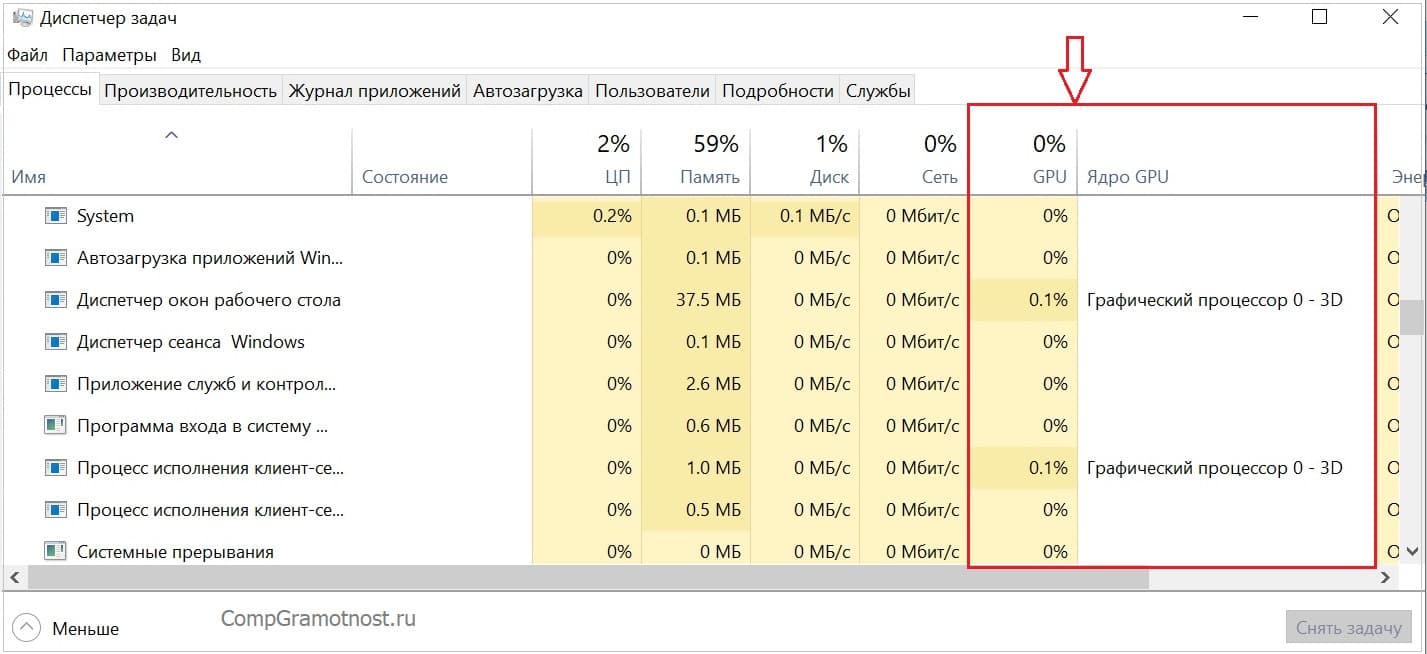
(Кликните для увеличения) Информация о загрузке видео процессора в Диспетчере задач Windows 10 (в красной рамке).
О майнинге криптовалют с помощью контроллеров
Что интересно, современные программы майнинга («добычи») криптовалюты используют для этих целей ресурсы видео процессора – того самого дополнительного процессора, который стоит на видеокарте, на контроллере монитора персонального компьютера (ноутбука). Процессор видеокарты лучше, чем процессор, подходит для выполнения трудоемких расчетов, сопровождающих процесс «добычи» «компьютерной валюты».
Дополнительный видео процессор компьютера (ноутбука) предназначен, конечно, не для «добычи» криптовалюты. Он необходим для помощи основному процессору компьютера в воспроизведении сложной графики, для демонстрации видео с высоким качеством и с хорошим разрешением.
Благодаря периферийным устройствам и их контроллерам компьютер становится полезным для работы пользователей. С появлением «дружественных» пользователям периферийных устройств компьютеры и ноутбуки стали незаменимыми помощниками людей.
Впервые опубликовано 11 июля 2011 года.
Обновлено 17 марта 2020 года.
Читайте также:


